반응형
아이폰에서 갤럭시로 넘어와 사용하는데 갤럭시는 정말 편리한 기능들이 너무나 많습니다!
번외 팁 하나 설명드리고 본론으로 들어가겠습니다 :)
Tip ! 삼성 인터넷으로 서핑이나 쇼핑 하면서 캡쳐해놓은 사진을 갤러리에서 열면 [웹사이트로 이동] 버튼이 하단에 생기는데요~
클릭하면 캡쳐한 사이트로 이동합니다! 물건 이것저것 캡쳐해놓고 나중에 찾기 힘든데 이 기능 아주아주 유용합니다!
삼성 인터넷 뿐만 아니라 갤럭시 기기에서 캡쳐하는 모든 사진을 다이렉트로 공유하기!
스마트폰에서 캡쳐한 사진을 카카오톡에 공유할때, 캡쳐하고~ 카톡 켜고~ 채팅방 들어가서~ [+]버튼 누르고~ 앨범 클릭하고~ 사진 골라서 전송.... 손에 익으면 금방 하겠지만 너무 번거로운데요!
캡쳐 후 공유버튼 클릭~ 바로 채팅방에 공유하는 방법 알려드리겠습니다.
이 설정이 되어있지 않은 분들은 캡쳐 후 아래 노란 동그라미 [공유] 버튼을 클릭하시면 오른쪽 사진처럼 뜹니다.
 |
 |
1. [설정 - 유용한 기능 - 다이렉트 공유] 기능을 켜주세요!
 |
 |
 |
2. 캡쳐 후 공유버튼 클릭 시 아래 빨간 네모상자와 같이 즐겨찾는 사람 / 채팅방 / 문자가 뜹니다~!
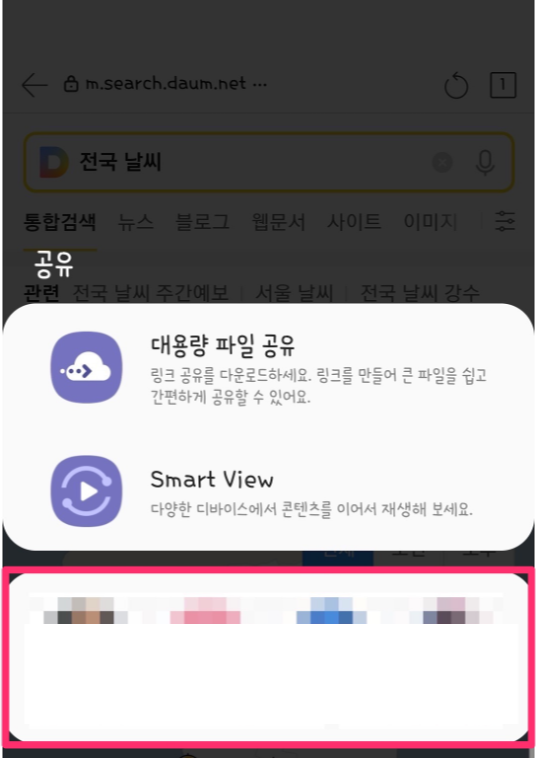
* 삼성 멤버스에 문의 남긴 내용에 대한 답변으로는,
다이렉트 공유에 나타나는 목록은 모든 앱에서 제공하는 것은 아니며 목록을 제공하고자 하는 앱에서 별도로 구현을 한 경우에 나타난다고 합니다.
728x90
반응형
'Tip +' 카테고리의 다른 글
| 갤럭시 소프트웨어 업데이트 후 무음 카메라 작동 안함(삼성 One UI 2.0, 안드로이드 10) / 기본 카메라 무음 어플 추천 (2) | 2020.02.12 |
|---|---|
| 갤럭시 소프트웨어 업데이트 후 카톡 채팅방 하단바에 키보드 내림 버튼 겹침 해결 (삼성 One UI 2.0, 안드로이드 10) (0) | 2020.02.12 |
| 맥 엑셀 차트/그래프 세로축 두개 추가하기(보조축 설정) (1) | 2019.11.18 |
| Spring Boot(logback) MyBatis 쿼리 로그 출력 (0) | 2019.10.10 |
| 네이버 캘린더와 IOS 캘린더 계정 연동 오류 해결 (0) | 2019.09.04 |



댓글